第六章 工程图设计

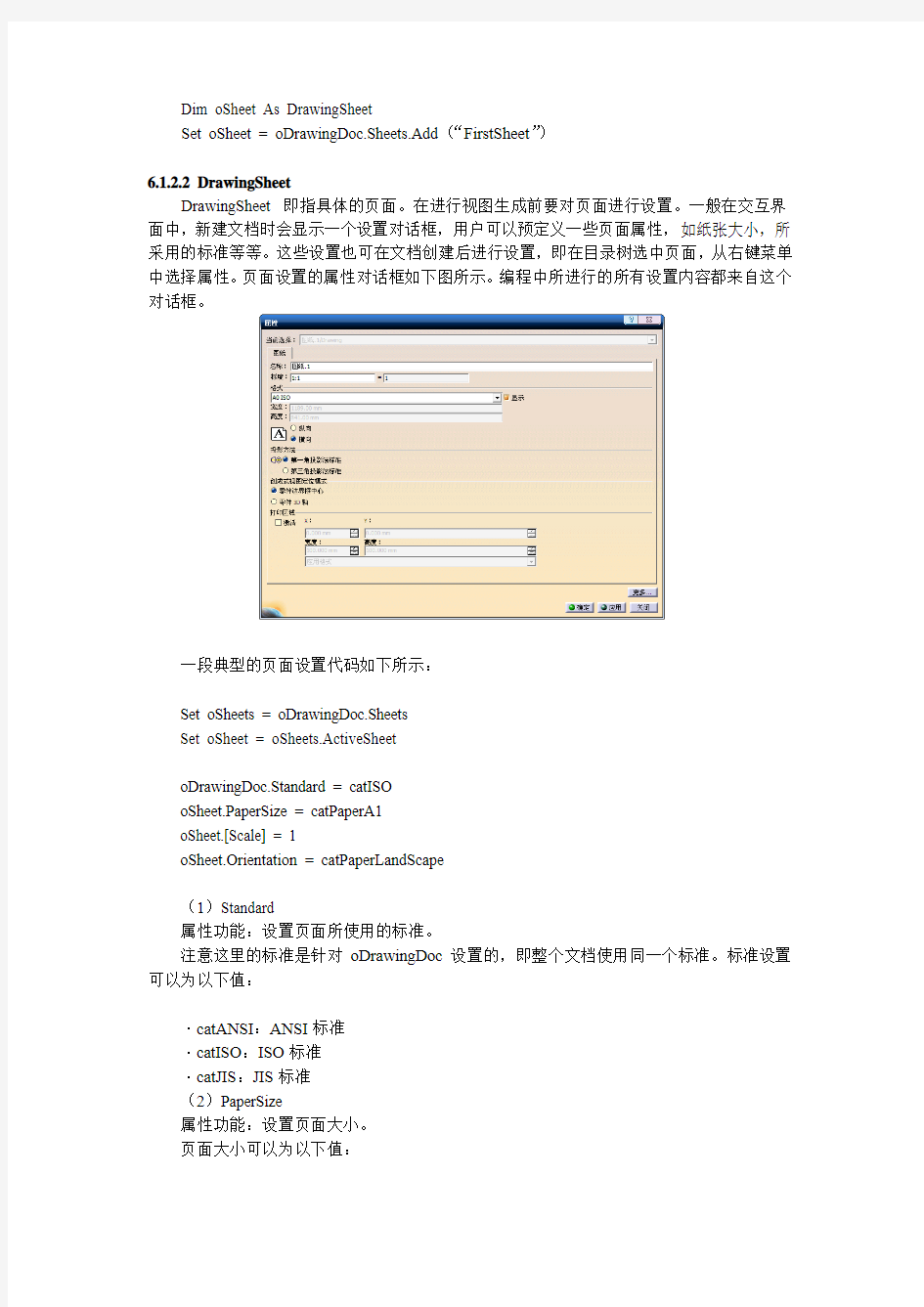
第6章工程制图
6.1 API介绍
本节讲解编程操作工程图文档所需的重要API。
6.1.1 操纵工程图文档的一般步骤(图1)
图1 操纵工程图文档的一般步骤
6.1.2 页面管理
一个工程图文档可以有很多个页面,在创建页面前要先创建工程图文档。和零件文档与产品文档一样,DrawingDocument对象是整个工程图文档的根点。一般用如下代码创建DrawingDocument对象:
Dim oDrawingDoc As DrawingDocument
Set oDrawingDoc = CATIA.Documents.Add(“Drawing”)
或打开已经存在的工程图文件:
Dim oDrawingDoc As DrawingDocument
Set oDrawingDoc = CATIA.Documents.Open(FileToOpen)
6.1.2.1 DrawingSheets
DrawingSheets集合对象是工程图文档中所有页面的集合,可以用Item方法遍历其中的元素。页面有两种类型,一种是普通页,一种是细节页,因而创建页面的方法有Add和AddDetail两种。
可以用如下代码创建一个页面:
Dim oSheet As DrawingSheet
Set oSheet = oDrawingDoc.Sheets.Add(“FirstSheet”)
6.1.2.2 DrawingSheet
DrawingSheet 即指具体的页面。在进行视图生成前要对页面进行设置。一般在交互界面中,新建文档时会显示一个设置对话框,用户可以预定义一些页面属性,如纸张大小,所采用的标准等等。这些设置也可在文档创建后进行设置,即在目录树选中页面,从右键菜单中选择属性。页面设置的属性对话框如下图所示。编程中所进行的所有设置内容都来自这个对话框。
一段典型的页面设置代码如下所示:
Set oSheets = oDrawingDoc.Sheets
Set oSheet = oSheets.ActiveSheet
oDrawingDoc.Standard = catISO
oSheet.PaperSize = catPaperA1
oSheet.[Scale] = 1
oSheet.Orientation = catPaperLandScape
(1)Standard
属性功能:设置页面所使用的标准。
注意这里的标准是针对oDrawingDoc设置的,即整个文档使用同一个标准。标准设置可以为以下值:
·catANSI:ANSI标准
·catISO:ISO标准
·catJIS:JIS标准
(2)PaperSize
属性功能:设置页面大小。
页面大小可以为以下值:
·catPaperLetter:8.5X11”大小;
·catPaperLetter:8.5X14”大小;
·catPaperA0至catPaperA4:ISO标准大小;
·catPaperA至catPaperF:ANSI标准大小;
·catPaperUser:自定义大小。
(3)Scale
属性功能:设置图形比例。
注意代码写法,无论是在线帮助或是VB的对象浏览器看到的这个属性都应该是Scale,但如果写成oSheet.Scale = 0.5 则根本无法进行。
(4)Orientation
属性功能:设置页面放置方向。
页面放置方向可以为以下值:
·catPaperProtrait:竖向;
·catPaperLandscape:横向;
·catPaperBestFit:打印时自动选择方向以适合图形。
尽管可以设置投影方法,但这可能会造成与使用的标准不符。
6.1.3 视图管理
DrawingView对象描述了页面对象中的视图对象,DrawingView对象通过DrawingViews 集合对象来进行添加、删除等操作。可以用如下代码创建一个视图对象:
Dim oSheet As DrawingSheet
Set oSheet = MyDrawingDoc.Sheets.ActiveSheet
Dim oView As DrawingView
Set oView = oSheet.Views.Add(“FrontView”)
DrawingView对象在页面总以如图所示的方向定位。
其中X,Y和Angle属性用于DrawingView对象在页面中定位。如下代码将视图移动到(550,425),并将它顺时针旋转45°:
PI = 3.1415926535
oView,x = 550
oView,y = 425
oView,angle = -PI/4
一张工程图一般有一个主视图,若干个投影视图和剖切视图。CATIA中视图有很多种,视图的类型要由DrawingViewGenerativeBehavior来定义。
6.1.3.1 DrawingViewGenerativeBehavior
DrawingViewGenerativeBehavior对象提供了对视图操作的许多额外属性。一般可以用如下代码获得DrawingViewGenerativeBehavior对象:
Dim oViewGB As DrawingViewGenerativeBehavior
Set oViewGB = oView.GenerativeBehavior
一般视图是从零件文档生成的,DrawingViewGenerativeBehavior对象的Document属性使得视图和零件文档相关联,例如要和名为Bolt的文档关联应该这么写:
Dim PartToDraw As PartDocument
Set PartToDraw = CATIA.Documents.Item(“Bolt”)
oViewGB.Document = PartToDraw
和零件文档关联后,就可以定义视图的投影平面了。DrawingViewGenerativeBehavior 对象提供了DefineXXXView方法以定义视图类型。其中XXX代表视图的类型,部分视图类型和创建方法如下所示:
视图类型需要父视图需要参考视图创建方法
主视图否否DefineFrontView
等轴测否否DefineIsometricView
投影视图是是DefineProjectionView
剖切视图是是DefineSectionView
细节视图是否DefineCircularDetailView
辅助视图是是DefineAuxiliaryView
(1)DefineFrontView
功能:定义视图为主视图,并确定投影方向。
语法:
DefineFrontView(double iX1,
double iY1,
double iZ1,
double iX2,
double iY2,
double iZ2)
参数:
·iX1、iY1、iZ1:水平坐标分量在三维坐标系系统中飞分量;
·iX2、iY2、iZ2:垂直坐标分量在三维坐标系系统中飞分量;
示例:
如下代码定义当前视图为主视图,并把投影方向设为YX平面:
oViewGB.DefineFrontView 0,1,0,0,0,1
(2)DefineIsometricView
功能:定义视图为等轴测视图。
语法:
DefineIsometricView(double iX1,
double iY1,
double iZ1,
double iX2,
double iY2,
double iZ2)
参数:
·iX1、iY1、iZ1:水平坐标分量在三维坐标系统中的分量;
·iX2、iY2、iZ2:垂直坐标分量在三维坐标系统中的分量。
示例:
如下代码把当前视图定义为等轴测视图,并把投影平面设为绕Z轴顺时针旋转45°的平面:oViewGB.DefineIsometricView -0.707,0.707,0,0,0,1.
(3)DefineProjectionView
功能:定义视图为投影视图。
语法:
DefineProjectionView(CA TIAGenerativeViewBehavior iParentViewGenerativeBehavior,
CatProjViewType iType)
·iParentViewGenerativeBehavior:父视图的DrawingViewGenerativeBehavior对象;·iType:投影视图类型。
其中投影视图类型可以为以下值:
·catRightView:右视图;
·catLeftView:左视图;
·catTopView:顶视图;
·catBottomView:底视图;
·catRearView:后视图。
示例:
以下代码把视图定义为主视图的右视图:
oRightViewGB.DefineProjectionView oFrontViewGB,catRightView
(4)DefineSectionView
功能:定义剖切视图。
语法:
DefineSectionView(CATSafeArrayVariant iProfile,
CATBSTR iSectionType,
CATBSTR iProfileType,
Short iSideToDraw,
CATIAGenerativeViewBehavior iParentViewGenerativeBehavior)
参数:
·iProfile:剖切线通过点的数组,长度为2n;
·iSectionType:截面的类型,可为SectionCut或SectionView;
·iProfileType:剖切线类型,可为Offset或Aligned;
·iSideToDraw:要投影截面的位置,0为顺时针方向,1为逆时针方向,如图所示;·iParentViewGenerativeBehavior:父视图的DrawingViewGenerativeBehavior对象。
截面视图看到的
将是这个方向1-逆时针
0-顺时针
将是这个方向
如下代码将当前视图定义为主视图的剖切视图,并设定剖切截面为(10,200)-(100,200)-(100,50)-(300,50)
Dim SectionProfile
ReDim SectionProfile(7)
SectionProfile(0)=10.
SectionProfile(1)=200.
SectionProfile(2)=100.
SectionProfile(3)=200.
SectionProfile(4)=100.
SectionProfile(5)=50.
SectionProfile(6)=300.
SectionProfile(7)=50.
oSectionViewGB.DefineSectionViewSectionProfile.SectionView,Offset,0,oFrontViewGB
(5)DefineCircularDetailView
功能:定义圆形的细节视图。
语法:
DefineCircularDetailView(double iXCenter,
double iYCenter,
double iRadius,
CA TIAGenerativeViewBehavior iParentViewGenerativeBehavior)
参数:
·iXCenter,iYCenter:圆心坐标;
·iRadius:圆半径;
·iParentViewGenerativeBehavior:父视图的DrawingViewGenerativeBehavior对象。
示例:
如下代码定义视图为主视图的圆形细节视图,圆心位置为(100,150),半径为75mm。
oDetailViewGB.DefineCircularDetailView 100,150,75,oFrontViewGB
(6)DefineAuxiliaryView
功能:定义视图为辅助视图。
语法:
DefineAuxiliaryView(double iXStartPoint,
double iYStartPoint,
double iXEndPoint,
double iYEndPoint,
short iSideToDraw,
CA TIAGenerativeViewBehavior iParentViewGenerativeBehavior)
参数:
·iXStartPoint,iYStartPoint:迹线开始点坐标;
·iXEndPoint,iYEndPoint:迹线终止点坐标;
·iSideToDraw:同DefineCircularDetailView;
·iParentViewGenerativeBehavior:父视图的DrawingViewGenerativeBehavior对象。
示例:
如下代码定义当前视图为主视图的辅助视图,起点为(100,50),终点为(500,250):
oAuxiliaryViewGB.DefineAuxiliaryView 100,50,500,250,1,oFrontViewGB
6.1.3.2 DrawingViewGenerativeLinks
前面提到主视图是和零件文档关联的,并可以用Document属性进行关联操作。对与投影视图来说,它和零件文档的关联往往是一致的,但投影视图并不会自动继承这种关联关系,要通过DrawingViewGenerativeLinks对象来进行关联。一般可以通过如下代码获取DrawingViewGenerativeLinks对象:
Dim oFrontViewLinks As DrawingViewGenerativeLinks
Set oFrontViewLinks = oFrontView.GenerativeLinks
获得主视图的DrawingViewGenerativeLinks对象后就可以把主视图和零件的关联关系复制给其他投影视图了。如下代码把主视图和零件的关联关系复制给左视图:
Dim oLeftViewLinks As DrawingViewGenerativeLinks
Set oLeftViewLinks = oLeftView.GenerativeLinks
oFrontViewLinks.CopyLinksTo oLeftViewLinks
6.1.3.3 对齐视图
一般情况下,投影视图应该和主视图对齐并关联这种对齐关系,这样当主视图移动时投影视图也会跟着移动,AlignedWithReferenceView和UnAlignedWithReferenceView方法可以使当前视图和参考视图对齐或取消对齐。
如下代码将左视图与主视图对齐:
oLeftView.ReferenceView = oFrontView
oLeftView.AlignedWithReferenceView
6.1.4 几何图形创建和编辑
除了从零件生成工程图外,工程图也可以手工创建几何图形。工程图所使用的元素创建方法和草绘特征所使用的是一样的。它们同样通过Factory2D构造类来创建几何图形。
6.1.4.1 Factory2D
Factory2D对象用于在视图中创建几何图形,可以用如下代码获取Factory2D对象:
Set myFactory2D = oView.Factory2D
和草绘工具里的Factory2D不同,工程图里的Factory2D不需要使用OpenEdition方法,完成编辑后也不需要使用CloseEdition方法。如下代码在当前视图中创建一个圆:
Dim oCircle As Circle2D
Set oCircle = Factory2D.CreateClosedCircle(100,200,150)
6.1.4.2 GeometricElements
GeometricElements对象用于遍历视图中的几何元素,获取几何元素后就可以对它进行修改。可以用如下代码获取GeometricElements对象:
Dim oGeometry As GeometricElements
Set oGeometry = myView.GeometricElements
GeometricElements是一个集合对象,可以用Item方法遍历其中的元素,集合中包含了当前视图中所有的几何元素。
6.1.5 文字创建和编辑
和零件文档不同的是,说明文字在工程图中也是非常重要的。
CA TIADrawingTexts对象和CATIADrawingText对象
CA TIADrawingTexts对象是一个集合对象,其中包含了视图中所有的CA TIADrawingText对象。用CATIADrawingTexts对象可以创建和删除特定的文字对象。可以用以下代码获取CA TIADrawingTexts对象:
Dim TextCollection As DrawingTexts
Set TextCollection = oView.Texts
如下代码在视图的(100,200)位置创建一段内容为“图号”的文字:
Dim MyText As DrawingText
Set MyText = MyView.Texts.Add(“图号”,100,200)
如下代码把名为“CheckBy”的文字的内容改为“张三”:
Dim MyText As DrawingText
Set MyText = My View.Texts.GetItem(“CheckBy”)
MyText.Text = “张三”
6.1.6 关于图框
工程图中的图像创建功能很强大,但并不适合用于创建图框。对与一个企业来说,必然有一套标准的图框。要把一个复杂的图框转换为绘图程序要耗费大量的时间和精力,有些图框还带有企业标志的复杂图形,用程序来创建是十分不明智的。程序一旦创建后进行修改维护十分困难。插入图框最简单的方法是使用文件菜单只的页面设置命令,在对话框中选择插入背景视图即可,如图所示。
但该方法并不能用编程实现,因此本章的第二节使用了另一种插入图框的快速方法。即使用复制粘贴命令。
如果由于某种情况,需要使用脚本创建图框,CATIA安装目录中有现成的几个例子可供参考:DassaultSystemes\B14\intel_a\VBScript\FrameTitleBlock.
6.2 图框编辑实例
本节讲解了一个生成视图,插入图框并编辑文本的例子。
6.2.1 本实例所实现的功能
本实例能自动为零件创建工程图,并根据需要添加和删除视图。本例还用复制、粘贴的方法方便灵活地加入背景图框,且用户可以定制修改其中的说明文字。本例使用了Windows 常用的对话框模式,即有确定、取消和应用三个按钮。非常清楚地说明了对象创建和修改所用的不同方法。程序运行界面如图所示。当然,本例只是一个简单的示例,读者可以根据需要丰富和加强本程序的功能。
该实例在“\光盘\06-工程制图\02-编辑图框”目录中。
6.2.2 总体思路
如果要编程实现一个功能,只要CATIA提供了这个接口,问题就变得很简单。一段程序最难的地方不在于功能如何实现,而在于程序的运行逻辑。一段程序要适用于各种不同的情况,用户输入或选中错误时程序要足够强大,这样的程序才能应用在实际的生产当中。本例最大的特色在于用户可以多次修改所需要创建的视图,用户只要通过应用按钮即可实现修改。当然,用户每次单击应用时可以新建一个新的文档,应用新的用户设置来运行程序,但问题是创建一张工程图需要很多步骤,这样的创建方法非常慢,非常消耗系统资源。
本例在运行时先判断程序之前的运行情况,再分别用不同的方法运行程序以提高效率。由于用户可以多次修改视图的生成与否,因此程序要使用一个复杂的逻辑来决定程序的操
6.2.3 程序结构
本程序运行时有两种模式,即创建模式和修改模式。用户单击确定或应用按钮时,程序先判断程序是否已经新建了工程图,若没有新建工程图则进入创建模式,否则程序进入修改模式,这两种模式的基本结构如下所示:
创建模式:
1.根据用户选择设置程序运行参数;
2.创建新的工程图,并添加页面,进行页面设置;
3.生成视图;
4.插入图框;
5.修改图框标题等信息。
修改模式:
1.根据用户选择设置程序运行参数;
2.添加/删除视图;
3.修改图框标题等信息。
6.2.4 界面调用
6.2.4.1 确定按钮
Private Sub cmdCancel_Click()
Unload Me
End Sub
'确定按钮
Private Sub cmdComfirm_Click()
'若图形已生成则修改图形
If bDrawingHasGened Then
InitVars
ModifyViews
ModifyText
Unload Me
'图形未生成,检查零件文件是否已选
ElseIf bFileSelected Then
InitVars
GenNewSheet
ModifyText
Unload Me
'零件文件未选择,提示用户
Else
MsgBox "请选择零件文档!", vbCritical End If
End Sub
6.2.4.2 选择文件按钮
Private Sub cmdFile_Click()
FileDiag.FileName = ""
FileDiag.ShowOpen
If FileDiag.FileName <> "" Then
txtFile.Text = FileDiag.FileName
bFileSelected = True
End If
End Sub
6.2.5 功能模块
6.2.5.1 变量定义
'要出工程图的模型文件
Dim ModelFile As String
'视图对象变量
Dim oFrontView As DrawingView
Dim oLeftView As DrawingView
Dim oTopView As DrawingView
'是否生成左视图与顶视图的标记
Dim bLeftView As Boolean, bTopView As Boolean
'文本变量:标题检查人检查日期审核审核日期Dim Title
Dim CheckBy, CheckDate
Dim APPR, APPRDate
'图形已生成的标记
Public bDrawingHasGened As Boolean
'文件已选择的标记
Public bFileSelected As Boolean
6.2.5.2 设置参数
Sub InitVars()
With Form1
ModelFile = .txtFile.Text
If Dir(ModelFile) = "" Then
MsgBox "文件不存在!", vbCritical
End
End If
bLeftView = .chkLeftView.Value
bTopView = .chkTopView.Value
Title = .txtTitle.Text
CheckBy = .txtCheckBy.Text
CheckDate = .txtCheckDate.Text
APPR = .txtAPPR.Text
APPRDate = .txtAPPRDate.Text
End With
End Sub
6.2.5.3 创建工程图并调用其他过程
Sub GenNewSheet()
'新建工程图文档
InitCATIADrawing True
'获取当前活动页面
Dim oSheets As DrawingSheets, oSheet As DrawingSheet
Set oSheets = oDrawingDoc.Sheets
Set oSheet = oSheets.ActiveSheet
'设置页面
oDrawingDoc.Standard = catISO
oSheet.PaperSize = catPaperA1
oSheet.[Scale] = 1
oSheet.Orientation = catPaperLandscape
'缩放窗口
CA TIA.ActiveWindow.ActiveViewer.Reframe
'插入图框,生成视图
InsertTitleBlock
GenViews
'更新文件
oDrawingDoc.Update
'设置图形已生成的标记
bDrawingHasGened = True
End Sub
6.2.5.4插入图框
Sub InsertTitleBlock()
'定义图框文件变量及路径
Dim TitleBlockFile As String, oTitleBlockDrawing As DrawingDocument TitleBlockFile = App.Path & "\A1.CATDrawing"
'检测图框文件是否存在
If Dir(TitleBlockFile) = "" Then
MsgBox "缺少图框文件!!", vbCritical
End
End If
'打开图框文件,
'为避免和已经打开的文件冲突,这里不使用模板里的函数
On Error Resume Next
Set CATIA = GetObject(, "CATIA.Application")
If Err.Number <> 0 Then
Set CATIA = CreateObject("CA TIA.Application")
CATIA.Visible = True
End If
CA TIA.Documents.Open (TitleBlockFile)
On Error GoTo 0
'获取图框文件句柄
Set oTitleBlockDrawing = CA TIA.ActiveDocument
'搜索图框中所有的几何图形和文本并复制到剪贴板
oTitleBlockDrawing.Selection.Clear
oTitleBlockDrawing.Selection.Search ("类型=几何图形+类型=文本,all") oTitleBlockDrawing.Selection.Copy
'激活要粘贴的文件
oDrawingDoc.Activate
'将视图切换到背景视图从剪粘板粘贴数据,再切换回工作视图
CA TIA.StartCommand "背景"
CA TIA.StartCommand "粘贴"
CA TIA.StartCommand "工作视图"
'关闭图框文件
oTitleBlockDrawing.Close
End Sub
6.2.5.5创建视图
Sub GenViews()
'获取当前的活动页面
Dim oSheet As DrawingSheet
Set oSheet = oDrawingDoc.Sheets.ActiveSheet
'在此页面中添加一个视图,名称自动生成
Set oFrontView = oSheet.Views.Add("AutomaticNaming")
'获取视图的生成行为属性
Dim oFrontViewGB As DrawingViewGenerativeBehavior
Set oFrontViewGB = oFrontView.GenerativeBehavior
'定义主视图关联的零件文档
InitCATIAPart False, ModelFile
oFrontViewGB.Document = oPart
oPartDoc.Close
oDrawingDoc.Activate
'定义该视图为主视图,这里定义零件文档的YZ平面为参考面(Y轴负方向)oFrontViewGB.DefineFrontView 0, -1, 0, 1, 0, 0
'获取主视图的零件文件链接
Dim oFrontViewLinks As DrawingViewGenerativeLinks
Set oFrontViewLinks = oFrontView.GenerativeLinks
'定义视图在页面中的位置
oFrontView.x = 250
oFrontView.y = 425
'更新主视图
oFrontViewGB.Update
'用户选择生成左视图
If bLeftView Then
'在页面中添加一个视图,名称自动生成
Set oLeftView = oSheet.Views.Add("AutomaticNaming")
'获取视图的生成行为属性
Dim oLeftViewGB As DrawingViewGenerativeBehavior
Set oLeftViewGB = oLeftView.GenerativeBehavior
'把此页面定义为左视图
oLeftViewGB.DefineProjectionView oFrontViewGB, catLeftView
'获取左视图的零件文件链接
Dim oLeftViewLinks As DrawingViewGenerativeLinks
Set oLeftViewLinks = oLeftView.GenerativeLinks
'将主视图的零件文件链接复制到左视图
oFrontViewLinks.CopyLinksTo oLeftViewLinks
'定义左视图在页面中的位置
oLeftView.x = 550
oLeftView.y = 425
'将左视图与主视图对齐
oLeftView.ReferenceView = oFrontView
oLeftView.AlignedWithReferenceView
'更新视图
oLeftViewGB.Update
End If
'用户选择生成左视图,且左视图未生成
If bTopView Then
'在页面中添加一个视图,名称自动生成
Set oTopView = oSheet.Views.Add("AutomaticNaming")
'获取视图的生成行为属性
Dim oTopViewGB As DrawingViewGenerativeBehavior
Set oTopViewGB = oTopView.GenerativeBehavior
'把此页面定义为顶视图
oTopViewGB.DefineProjectionView oFrontViewGB, catTopView
'获取顶视图的零件文件链接
Dim oTopViewLinks As DrawingViewGenerativeLinks
Set oTopViewLinks = oTopView.GenerativeLinks
'将主视图的零件文件链接复制到顶视图
oFrontViewLinks.CopyLinksTo oTopViewLinks
'定义顶视图在页面中的位置
oTopView.x = 250
oTopView.y = 200
'将顶视图与主视图对齐
oTopView.ReferenceView = oFrontView
oTopView.AlignedWithReferenceView
'更新视图
oTopViewGB.Update
End If
6.2.5.6修改视图
Sub ModifyViews()
'获取当前的活动页面
Dim oSheet As DrawingSheet
Set oSheet = oDrawingDoc.Sheets.ActiveSheet
'获取主视图的生成行为属性
Dim oFrontViewGB As DrawingViewGenerativeBehavior
Set oFrontViewGB = oFrontView.GenerativeBehavior
'获取主视图的零件文件链接
Dim oFrontViewLinks As DrawingViewGenerativeLinks
Set oFrontViewLinks = oFrontView.GenerativeLinks
'用户选择生成左视图,且左视图未生成
If bLeftView And (oLeftView Is Nothing) Then
'在页面中添加一个视图,名称自动生成
Set oLeftView = oSheet.Views.Add("AutomaticNaming")
'获取视图的生成行为属性
Dim oLeftViewGB As DrawingViewGenerativeBehavior
Set oLeftViewGB = oLeftView.GenerativeBehavior
'把此页面定义为左视图
oLeftViewGB.DefineProjectionView oFrontViewGB, catLeftView
'获取左视图的零件文件链接
Dim oLeftViewLinks As DrawingViewGenerativeLinks
Set oLeftViewLinks = oLeftView.GenerativeLinks
'将主视图的零件文件链接复制到左视图
oFrontViewLinks.CopyLinksTo oLeftViewLinks
'定义左视图在页面中的位置
oLeftView.x = 550
oLeftView.y = 425
'将左视图与主视图对齐
oLeftView.ReferenceView = oFrontView
oLeftView.AlignedWithReferenceView
'更新视图
oLeftViewGB.Update
ElseIf (Not bLeftView) And (Not oLeftView Is Nothing) Then
'若用户取消左视图的生成,且左视图已生成,则删除左视图oSheet.Views.Remove https://www.wendangku.net/doc/b95489527.html,
Set oLeftView = Nothing
End If
'用户选择生成顶视图,且顶视图未生成
If bTopView And (oTopView Is Nothing) Then
'在页面中添加一个视图,名称自动生成
Set oTopView = oSheet.Views.Add("AutomaticNaming")
'获取视图的生成行为属性
Dim oTopViewGB As DrawingViewGenerativeBehavior
Set oTopViewGB = oTopView.GenerativeBehavior
'把此页面定义为顶视图
oTopViewGB.DefineProjectionView oFrontViewGB, catTopView
'获取顶视图的零件文件链接
Dim oTopViewLinks As DrawingViewGenerativeLinks
Set oTopViewLinks = oTopView.GenerativeLinks
'将主视图的零件文件链接复制到顶视图
oFrontViewLinks.CopyLinksTo oTopViewLinks
'定义顶视图在页面中的位置
oTopView.x = 250
oTopView.y = 200
'将顶视图与主视图对齐
oTopView.ReferenceView = oFrontView
oTopView.AlignedWithReferenceView
'更新视图
oTopViewGB.Update
ElseIf (Not bTopView) And (Not oTopView Is Nothing) Then
'若用户取消顶视图的生成,且顶视图已生成,则删除顶视图
oSheet.Views.Remove https://www.wendangku.net/doc/b95489527.html,
Set oTopView = Nothing
End If
End Sub
6.2.5.7修改图框中的文字
Sub ModifyText()
'设定错误控制
On Error Resume Next
'将视图切换到背景视图
CA TIA.StartCommand "背景"
'获取当前的活动页面
Dim oSheet As DrawingSheet
Set oSheet = oDrawingDoc.Sheets.ActiveSheet
'获取当前活动视图
Dim MyView As DrawingView
Set MyView = oSheet.Views.ActiveView
'定义文字变量
Dim oText As DrawingText
'修改图框标题
Set oText = MyView.Texts.GetItem("Title")
oText.Text = Title
'修改检查人
Set oText = MyView.Texts.GetItem("CheckBy")
oText.Text = CheckBy
'修改检查日期
Set oText = MyView.Texts.GetItem("CheckDate")
oText.Text = CheckDate
'修改审核人
Set oText = MyView.Texts.GetItem("APPR")
oText.Text = APPR
建筑电气设计深度规定——施工图
建筑电气设计深度规定——施工图 4(5 建筑电气 4. 5(1 在施工图设计阶段,建筑电气专业设计文件应包括图纸目录、施工设计说明、设计图,主要设备表、计算书。 4(5(2 图纸目录。应按图纸序号排列,先列新绘制图纸(后列选用的重复利用用和标准图。 4(5(3 建筑电气设计说明。 1 工程概况。应将经初步(或方案)设计审批定案的主要指标录入; 2 设计依据(内容见第3. 6(2条第1款)、设计范围、设计内容,建筑电气系统的主要指标; 3 各系统的施工要求和注意事项(包括布线、设备安装等); 4 设备主要技术要求(亦可附在相应图纸上); 5 防雷及接地保护等其他系统相关内容(亦可附在相应图纸上); 6 电气节能及环保措施; 7 与相关专业的技术接口要求; 8 对承包商深化设计图纸的审核要求。 4(5(4 图例符号。 4(5(5 电气总平面图(仅有单体设计时,可无此项内容)。 1 标注建筑物、构筑物名称或编号、层数或标高、道路、地形等高线和用户的安装容量。 2 标注变、配电站位置、编号;变压器台数、容量;发电机台数、容量;室外配电箱的编号、型号;室外照明灯具的规格、型号、容量。 3 架空线路应标注:线路规格及走向、回路编号、杆位编号,挡数,挡距、杆高、拉线、重复接地、避雷器等(附标准图集选择表)。 4 电缆线路应标注:线路走向、回路编号、敷设方式、人(手)孔型号、位置。 5 比例、指北针。
6 图中未表达清楚的内容可附图作统一说明。 4(5(6 变、配电站设计图。 1 高、低压配电系统图(一次线路图)。图中应标明母线的型号、规格;变压器、发电机的型号、规格;开关、断路器、互感器、继电器、电工仪表(包括计量仪表)等的型号,规格、整定值。 图下方表格标注:开关柜编号、开关柜型号、回路编号、设备容量、计算电流、导体型号及规格、敷设方法、用户名称、二次原理图方案号(当选用分格式开关柜时,可增加小室高度或模数等相应栏目): 2 平、剖面图。按比例绘制变压器、发电机、开关柜、控制柜、直流及信号柜、补偿柜、支架、地沟、按地装置等平面布置、安装尺寸等,以及变、配电站的典型剖刚。当选用标准图时,应标注标准图编号、页次,进出线回路编号、敷设安装方法。图纸应有比例。 3 继电保护及信号原理图。继电保扩及信号二次原珲方案号,宜选用标准图、通用图。当需要对所选用标准图或通用图进行修改时。只需绘制修改部分并说明修改要求;控制 柜、直流电源及信号柜、操作电源均应选用企业标准产品,图中标示相关产品型号、规格和要求。 4 竖向配电系统图。以建筑物、构筑物为单位,自电源点开始至终端配电箱止,按设备所处相应楼层绘制,应包括变、配电站变压器台数、容量、发电机台数、容量、各处终端配电箱编号,自电源点引出回路编号(与系统图一致)。 5 相应图纸说明。图中表达不清楚的内容(可随图作相应说明。 4(5. 7 配电、照明设计图。 I 配电箱(或控制箱)系统图(应标注配电箱编号、型号,进线同路编号;标注各元器件型号、规格、整定值;配出回路编号、导线型号规格、负荷名称等(对于单相负荷心标明相别);对有控制要求的回路应提供控制原理图或控制要求;对重要负荷供电回路宜标明用户名称。上述配电箱(或控制箱)系统内容在平面图上标注完整的,可不单独出配电箱(或控制箱)系统图。 2 配电平面图应包括建筑门窗、墙体、轴线、主要尺寸、工艺设备编号及容量;布置配电箱、控制箱,并注明编号;绘制线路始、终位置(包括控制线路),标注回路规格、编号、敷设方式;凡需专项设计场所,具配电和控制设计图随专项设计,但配电平面图上应相应标注预留的配电箱,并标注预留容量;图纸应有比例。
初步设计与施工图设计内容
基本设计与详细设计容 投标人负责2×350MW机组脱硫系统围的工艺、电气、仪表和控制、土建(包括总图、建筑、结构、采暖通风空调、消防及给排水系统)的基本设计、供货、安装、调试、试运行、移交等,基本设计应是完整的2台机组脱硫系统设计。投标人负责2台机组脱硫系统的工艺、电气、仪表和控制、总图、建筑、结构、采暖通风空调、消防及给排水系统的施工图设计及竣工图设计。 以下界限围部分均属于投标方设计供货围。 8.1 基本设计围及容 基本设计为2台机组的脱硫岛设计,文件的容深度应满足“火力发电厂初步设计文件容深度规定”的要求。至少包括如下容: 8.1.1 工艺部分的基本设计 工艺部分的基本设计必需满足2台机组脱硫系统设备、管道、电气和控制的所有要求,确定设计方案作为施工图详图设计的依据。至少包括,但不限于以下容: ·系统拟定及设备选择。包括:全部物料平衡计算、主要设备及部件的选型计算、FGD系统阻力计算等。 ·烟气露点计算、水平衡计算。 ·对工艺系统的综合描述。包括:系统原理和功能说明、主要设备功能和特性、装置启动及正常运行、负荷变动时调整和稳定、可能发生事故状态下的应急措施、检修维护说明及主要技术经济指标等。 ·工艺系统及工艺子系统PID图 ·工艺系统及运行方式说明(SDD) ·整套脱硫装置及公用设施的整体布置图 ·脱硫装置及各车间平断面布置图,包括主要管道、平台扶梯及检修起吊设施布置 ·烟道及管道布置总图(平面和断面) ·设备及材料清册(2台机组分别开列) ·按要求的“设备编码标识系统”对所有设备、管道进行编码 ·安装、检修及起吊设施的选择。
8.1.2 仪表控制部分的基本设计 依据规定的“设计准则”进行准备,各方提供的设备或系统必须有控制和仪表作为补充。必须包含设备和/或工艺的所有数据和要求,但不仅限于此:·电负荷清单。 ·仪表及控制系统的设计说明。 ·逻辑控制框图(用SAMA符号表示)及说明书。 ·调节控制框图(用SAMA符号表示)及说明书。 ·控制阀门清单、开关执行器清单。 ·分散控制系统配置图。 ·系统流程(P&ID)图 ·主要就地设备布置及电缆主通道走向图。 ·设备布置图。(包括盘、柜) ·控制室及电子设备间布置图,操作台面布置图。 ·脱硫火灾报警系统及安装图 ·设备清单(含报警值)。 ·主要材料清单。 8.1.3 电气部分的基本设计 ·脱硫系统电气系统设计说明书 ·脱硫系统原则供电系统图 ·脱硫系统直流及UPS系统图 ·脱硫综合楼电气设备布置平断图 ·脱硫系统电缆通道规划图 ·脱硫系统电气设备保护配置图 ·脱硫系统高、低压用电负荷清单及容量选择计算书 ·脱硫系统低压变容量选择计算书 ·脱硫系统低压厂用电系统短路电流计算书 ·脱硫系统保安负荷计算书 ·脱硫系统电气设备选择计算书 ·脱硫系统电气设备、材料清册 8.1.4 采暖通风及空调部分的基本设计
城市道路通信工程施工图设计10张
余杭区良渚街道七贤路(荆大路-杭长高速)道路工程 通信施工图设计说明 1 概述 1.1工程概况 本工程为余杭区良渚街道七贤路(荆大路-杭长高速)通信工程。管道使用单位为杭州电信公司、浙江移动公司、华数数字电视有限公司、网通杭州分公司、联通杭州分公司等单位。 1.2 设计依据及规范 设计依据— (1) 甲方设计委托书; (2) 相关各家通信单位提供的敷设管孔数及甲方提供的通信共同沟预留孔数; (3) 我院设计人员与建设方有关人员现场勘察的资料; 设计规范— 《通信管道人孔和管块组群图集》(YDJ—101)(1996) 《城市工程管线综合规划规范》(GB50289—98) 《通信管道施工及验收技术规范(YDJ39-90)》 1.3 设计内容 (1) 共同沟平面设计 (2)共同沟剖面设计 (3) 共同沟断面设计 1.4 主要工程量 本工程主要工程量见材料表。2 管道路由 2.1路由选定原则 通信管道为光(电)缆线路敷设的重要途径,考虑到确保各通信运营商的运营安全,结合运营商现有要求及未来发展规划,管道路由的确定应符合下列要求: (1)管道应建在光(电)缆发展条数较多(较集中)、距离较短、转弯和故障较少的定型路道路上。 (2)不宜在规划未定,道路土壤尚未夯实、流沙及其他土质尚不稳定的地方建筑管道。 (3)应尽量避开电蚀和化学腐蚀地带。 (4)选择地上、地下障碍物较少的街道。 2.2管道路由 本工程管道路由具体见通信平面图。 本工程主管采用12孔PE管,过河和破辅道施工段采用12孔钢管。 3 管道平面设计 3.1 管道平面位置 (1)管道中心线应平行于道路中心线或建筑红线。 (2)管道不已建筑在埋深较大的其他管线附近。 (3)人(手)孔内不得有其他管线穿越。 (4)管道或其他地下管线及建筑物间的最小净距(指管道外壁之间的距离)应符合城市管线综合的规定。 (5)本工程通信管道主要建于道路东侧人行道下。具体见通信平面图。 (6)本工程通信管线过河时利用建设管桥通过。
工程造价毕业设计说明书
毕业设计说明书 题目:酒泉市和顺苑?春光小区三期 (B区)17号住宅楼 系别:土木工程系 专业:工程造价 姓名:邓信儒 学号: 111232065 指导教师:王会恩 完成时间: 2013年12月8日
目录 摘要 (2) 1. 前言 (3) 2. 工程量清单的编制 (4) 2.1 建筑工程工程量清单内容和编制特点 (4) 2.2装饰装修工程工程量清单内容和编制特点 (5) 3. 招标控制价的编制 (6) 3.1 建筑工程招标控制价编制特点 (7) 3.2 装饰装修工程招标控制价编制特点 (7) 4. 工程量计算书的编制 (7) 4.1 工程量计算书编写的内容 (7) 4.2 工程量计算书编写的特点 (7) 5. 工程造价指标分析表 (8) 5.1 工程造价指标的作用 (9) 5.2 工程造价指标的编制与分析 (10) 6.体会与总结 (11) \ 摘要
建设工程工程量清单是表现建设工程的分部分项工程项目、措施项目、其他项目名称及相应清单,应由具有编制能力和评标能力的招标人或招标代理人,具有相应资质的工程造价咨询人按照统一的工程量计算规则、统一的项目编码、统一的项目名称、统一的计量单位进行编制。这些表包括分部分项工程量清单、措施项目清单、其他项目清单、规费项目清单和税金项目清单。 为了适应工程管理和经济核算的需要,将一个建设项目分解为单项工程、单位工程、分部工程和分项工程。分部分项工程量清单应采用综合单价计价;措施项目清单计价应根据拟建工程的施工组织设计,可以计算工程量的措施项目,应按分部分项工程量清单的方式采用综合单价计价;其余的措施项目可以“项”为单位的方式计价,应包括除规费、税金外的全部费用;其他项目清单中:暂列金额由招标人在其他项目清单中列出,材料暂估价由招标人在其他项目清单中列出,专业工程暂估价由招标人在其他项目清单中列出,计日工由招标人在其他项目清单中列出的项目和数量,投标人自主确定综合单价并计算计日工费用,总承包服务费根据招标文件中列出的内容和提出的要求自主确定;规费和税金应按国家或省级、行业建设主管部门的规定计算。综合单价是指为完成一个规定计量单位分部分项工程单项目所需的多种费用合计。 1.前言 毕业设计是工程造价专业在学习阶段中最后的实践教学环节。通过毕业设计,使我在建筑材料、房屋建筑学、建筑工程施工与组织和工程计量与计价等所学各类
施工图设计图纸所涉及内容
施工图设计图纸所涉及内容 (一)总图 (1)工程位置示意图比例一般采用(1:500)~(1:1000),图上内容基本同初步设计,而要求更为详细确切。 (2)处理厂总平面图比例一般采用(1:100)~(1:500),包括风玫瑰图、等高线、构筑物、围墙、绿地、道路等的平面位置,构筑物的主要尺寸,并附构筑物一览表、工程量表、厂区主要技术经济指标表、图例及有关说明。 (3)处理厂坐标定位图注明厂界四角坐标及构筑物四角坐标或相对位置,如采用相对坐标应说明相对坐标与绝对坐标的换算关系及坐标定位的相关说明。 (4)废水、污泥流程断面图采用比例竖向(1:100)~(1:200)表示出生产流程中各构筑物及其水位标高关系,主要规模指标。 (5)竖向布置图对地形复杂的废水处理厂进行竖向设计,内容包括厂区原地形、设计地面、设计路面、构筑物标高及土方平衡数量图表。 (6)处理厂管线综合图比例一般采用(1:100)~(1:500),在厂区总平面图中布置工艺管线,给水管线、下水管线、雨水管线、电缆(沟)、加药管线、消毒管线、放空管线等处理厂所需要的管线。当厂内管线布置种类多时,对于干管管线进行平面综合,绘出各管线的平面布置,注明各管线与构筑物、建筑物的距离尺寸和管线间距尺寸。管线交叉密集的部分地点,适当增加断面图及节点详图,表明各管线间的交叉标高,并注明管线及地沟等的设计标高。 (7)处理厂厂内各管线设计图比例一般采用(1:100)~(1:500),在平面图中表示出管线的走向、坐标位置、管径(断面)、长度、标高、材料、阀门及所有附属构筑物。在管线控制点处注明标高;在管径、高程变化处和支管接人处绘出节点详图。说明各种管渠的基础类型、接口方式。附工程量及管件、材料一览表,列出排水井、检查井、阀井及所有附属构筑物的数量、做法。非标准管件加工详图。 (8)绿化布置图比例同废水处理厂平面图,表示出植物种类、名称、行距和株距尺寸、种栽位置范围,与构筑物、建筑物、道路的距离尺寸,各类植物数量(列表或旁注);建筑小品和美化构筑物的位置、设计标高。如无绿化投资,可在建筑总平面图上示意,不另出图。 (二)单体建(构)筑物设计图 (1)工艺图比例一般采用(1:50)~(1:100),分别绘制平面、剖面图及详图,表示出工艺布置,细部构造,设备,管道、阀门、管件等的安装位置和方法,详细标注各部尺寸和标高,引用的详图、标准图,非标准配件加工详图。并附设备材料一览表以及必要的说明和主要技术数据。 专用机械设备的设备安装图,表明设备与基础的联接,设备的外形尺寸、规格、重量等设计 参数。 (2)建筑图比例一般采用(1:50)~(1:100)。分别绘制平面、立面、剖面图及各部构造详图、节点大样;注明轴线间尺寸、各部分及总尺寸。标注设备或基座位置、尺寸与标高等,留孔位置的尺寸与标高。标明室外用料做法,室内装修做法及有特殊要求的做法,引用的详图、标准图并附门窗表及必要的说明。需满足建设部《建筑工程设计文件编制深度规定》。 (3)结构图比例一般采用(1:50)~(1:100)。绘出结构整体及构件详图,配筋情况,各部分及总尺寸与标高,设备或基座等位置、尺寸与标高,留孔、预埋件等位置、尺寸与标高,地基处理,基础平面布置、结构形式、尺寸、标高,墙柱、梁等位置及尺寸,屋面结构布置及详图。引用的详图、标准图。汇总工程量表,主要材料表、钢筋表(根据需要)及必要的说明。需满足建设部《建筑工程设计文件编制深度规定》。 (三)采暖通风与空气调节、锅炉房(其他动力站)、室内外给排水安装图 (1)包括图纸目录、设计与施工说明、设备表、设计图纸、计算书。 (2)一般建(构)筑物要求表示出图例,各种设备、管道、风道布置与建筑物的相关位置和尺寸,绘制有关安装平面图、.剖面图、安装详图、系统(透视)图、立管图。 (3)锅炉房绘出设备平面布置图、剖面图,注明设备定位尺寸、设备编号及安装标高,必要时还应注明管道坡度及坡向;系统图应绘出设备、各种管道工艺流程,就地测量仪表设置的位置,按本专业制图规定注明符号、管径及介质、流向,并注明设备名称或编号。
电气施工图设计说明
电气施工图设计说明 一、建筑概况 本工程位于北大未名生物工程集团园区内,园林景观树木、绿地美化装饰灯具及林间小路两侧的基本照明系统。涉及面积(62274㎡)。主要为: 1.园区最北端代征绿化带南面坡园林景观灯具布线安装、树木灌溉动力电源引入。 2.园区东门北侧园林景观树木装饰灯具、新修筑小路草坪灯的布线安装及园中湖心小桥处喷泉动力电源引入。 3.园区东门南侧园林景观树木装饰灯具、新修筑小路草坪灯的布线安装及园中湖心小桥处喷泉动力电源引入。 4.集团办公区正北方向园林景观树木装饰灯具的布线安装及动力电源引入。 5.集团办公区西南侧园林景观树木装饰灯具、新修筑小路草坪灯的布线安装及动力电源引入。 二、设计依据: 1.《民用建筑电气设计规范》JGJ/T16-92; 2.《10KV及以下变电所设计规范》GB50053-94; 3.《供配电系统设计规范》GB50052-95; 4.《低压配电设计规范》GB50054-95 5.《建筑物防雷设计规范》GB50057-94;(2000年版) 6.《高层民用建筑设计防火规范》GB50045-95;(2001年版) 7.其它有关国家及地方的现行规范,规范; 8.《等电位联结安装97SD567》。 .9.各专业提供的设计资料;
三、供电设计 1.本工程负荷等级为(三)级。 2.根据本工程从涉及面积较大而且比较分散的特点,本着最大限度的节约能耗和更加合理有效的利用原有资源的目的,供电电源拟分为三路设计;第一路园区最北端代征绿化带南面坡电源由园区北门护花神新建路灯配电备用电源引来60A,380v低压电源。第二路园区东门北侧园林电源由车队宿舍门前(AL-4)配电箱内直接引入。第三路集团办公区西南侧园林及正北方向园林均由办公区西侧球场处50平方电缆引入。 3.用电负荷 Pe=(100) kWPj=(96.976)kW (其中:照明(40.976)KW,电力(预留56)kW ,选用配电箱(4)台。 4.计费:低压设电力分表。 5.要求设备功率因数大于0.90。本工程要求荧光灯,气体放电灯单灯就地补偿。要求补偿后的功率因数大于0.90。 6.低压断路器要求运行开断能力在6KA以上,且设过载长延时、短路瞬时脱扣器,部分回路设失压脱扣器。所有低压开关脱扣器额顶电流宜与开关的框架电流相同,且脱扣电流可调。 7.低压配系统采用放射式与树干式相结合的方式,对于路容量较大的负荷或重要负荷采用放射式供电;对于照明及一般负荷采用树干式与放射式相结合的供电方式;普通照明用插接母线供电。 四、电力配电、控制系统 1.本工程小于4kW的电动机采用直接启动方式;8kW以上电动机采用降压启动。 2.共新设两台配电箱,每台控制箱内配有一台微电脑时间控制器,所有电路均由时间控制器精准调控,可根据需要任意调整各个分支路开、闭时间。 3.接入原有配电箱的新增控制电路,仍延续原有控制方式。
建筑施工图(初步设计)制图方法
建筑施工图(初步设计)制图方法 一、制图原则 1.规范化:依据国家制图规范和制图深度要求制图; 2.适用性:用通用软件和通用命令,以便团队协作。 3.可修改性:运用标准图层设置和制图方法,以便修正。 4.高效率:将每一张图分为基本确定部分、经常修改部分、一次成图部分, 分步骤的绘图,每步骤尽量由向设计上级主管确认后进行下一步,以提高效率、节约时间。 二、总平面制图方法 (一)总平面图需要表达的内容 1.各项经济技术指标。 2.地块的区域位置图(根据需要绘制)。 3.地块的定位坐标。 4.地块与周边道路、环境的关系。 5.地块内的道路系统(车行、人行)、停车场、广场、绿地及建筑物的布置。 6.建筑物与红线的关系(建筑红线或建筑控制线)、建筑物与建筑物(场地内建 筑及场地外建筑)之间的关系、建筑与道路系统之间的关系。 7.建筑物的名称、层数、高度及出入口位置。 8.比较简单的场地要表达竖向设计及土方图(初步设计及施工图阶段)。 9.指北针及比例或比例尺。 (二)制图步骤 1.整理好各项原始数据:地块定位坐标、指北针、道路红线、建筑红线、建筑控制线、周边道路环境的反映、保留的地形地物及出图比例或比例尺。在非特殊情况下,绝对不可以移动电子版地形图上的用地红线位置!!之后才可以开始绘图。 2.确定方案后再开始绘图。如为规划方案应将方案草图扫描后再开始绘图。 3.先确定地块内道路中心线的定位。 4.绘制建筑在地块内的定位。参考:建筑控制线、防火间距、日照间距等。 以上设计内容必须经设计负责人确认后,再进行下步的绘制。
5.绘制地块内广场、停车场、绿地的布置范围。补充完整整个道路系统(人行、车行)。注意:穿过建筑消防车道的设计。 6.补充完整其他广场、停车场、绿地及环境小品等细节的图纸内容。 7.比较简单的场地考虑竖向设计:周边道路最高点及最低点标高、地块内建筑室外标高、道路交叉点标高、道路的做法及断面。 8.标注:建筑名称、层数、高度及出入口位置,建筑物的长度和宽度(在初步设计或施工图中此长度和宽度应与平面图一致)、新建建筑物之间、新旧建筑物之间的间距,建筑物退红线的距离,如为正式报审文件,需标注建筑物角点坐标。 10.核算各项经济技术指标,并标于总平面图纸上(施工图除外)。 三、平面制图方法: (一)平面制图所需要的原始资料: 1.总平面图; 2.平、立面方案; 3.确定出图比例; (二)制图步骤: 1.轴线 2.按出图比例,标轴线号及轴线标注;如果是住宅,应标好户型套内建筑 面积,经项目负责人或工种负责人认可后才能进行下步工作!! 3.承重墻及承重柱,应与结构专业核对清楚再进行下一步工作; 4.隔墙; 5.门窗(内门窗尽量准确,外门窗将来依据立面进行修改); 6.各种管井洞口,应与设备专业核对清楚再进行下一步工作; 7.楼电梯及其他构件,注明楼电梯编号及详图索引; 8.如为方案图布置配景家具;如为初步设计或施工图只布置施工部分的构 件,(如洗手池、坐便器等)并与各专业核对; 9.依据出图比例标注其他尺寸。(尺寸标准依据设计深度要求) 四、立面制图: (一)立面制图需要的资料
01-电缆沟、通信工程施工图设计说明(1)
电缆沟/通信工程施工图设计说明 一、设计依据及规范 1.1设计合同依据 我公司与业主方签订的工程设计合同 1.2采用技术规范 1.2.1《电力工程电缆设计规范》(GB50217-2007) 1.2.2《城市工程管线综合规划规范》(GB50289-98) 1.2.3《35kV及以下电缆敷设》(94D101-5) 1.2.4《电力电缆井设计与安装》(07SD101-8) 1.2.5《地下通信线缆敷设图集》( 05X101-2) 1.2.6《通信管道人孔和管块组群图集》(YDJ-101) 1.2.7《城市地下通信塑料管道设计规范》( CECS 165-2004) 1.2.8《通信管道与通信工程设计规范》( GB50373-2006) 1.2.9《通信管道人孔和手孔图集》(YD5178-2009) 1.2.10根据道路设计路面高程为水准点 1.3设计基础资料、工程资料 1.3.1业主方提供的设计任务书 1.3.2道路专业提供的相关设计图纸1.4对初步设计评审意见执行情况说明 初步设计的批复执行情况 1、GG-24图玻璃钢电缆支架强度选用较高型, 便于电缆安装敷设时由于电缆支架强度不够被 拉塌(特别是大电力电缆施工),便于提高使用 年限。 改用复合材料电缆支架 二、电缆沟/通信工程设计原则 2.1满足需求原则。管线工程均按远期规模设计。 2.2 满足接入的可能性和便利性原则。新建管线工程充分考虑区域现状及地块建设的情况,结合地块建设规划,在管道断面、平面布置、高程布置上适应功能的需要和接入的可能性、便利性。 2.3 管线工程设计注意技术性与经济性相结合的原则。 2.4 满足选材优化原则。设计选材在不断总结科研和工程实践的基础上,既考虑技术发展的趋势,积极推动新技术、新工艺、新材料的应用,同时又兼顾经济投入的合理性。不得使用淘汰产品及与国家产业政策不符的材料和产品。 2.5 满足综合协调原则。管线工程的平面、高程布置充分考虑各种城市管线的敷设走廊,在考虑经济性的同时预留足够的空间,为管线综合提供条件。 三、工程概况 3.1工程基本情况
(完整版)工程造价毕业论文
XXX大学 高等教育自学考试本科 毕业论文(设计) 题目:施工组织与设计 专业:工程造价 ________________ 学生姓名:______________________ 准考证号:______________________
指导老师:______________________
20XX年X月XX日 摘要 工程项目造价的确定与控制是工程建设项目管理的重要组成部分,它能够在工程建设项目的全过程(投资决策、设计、招投标、施工阶段)中采取有效措施,把工程项目建设发生的全部费用控制在批准的限额内,并随时纠正发生的偏差,以保证投资估算、设计概预算和竣工结算等管理目标的实现,达到合理使用人力、物力、财力,获得最大投资效益的目的。 首先进行施工方施工图的整体工程量的确定,在采用实物量报价与单位估价法结合并用的方法来确定工程造价,其中工程的部分主体部分采用实物量法,一些零星的工程造价采用单位估价法算出,在确定工程的总造价,最后对造价指数进行汇总分析。 通过本次论文可以知道工程造价除了与工程内容有关外,还与建设地区的经济发展程度、建设者的管理和技术水平、国家和当地政府的政策、法令等外部条件有着千丝万缕的联系。工程造价控制是建设管理的核心部分,它始终贯穿于工程建设的全过程。 关键词:工程造价工程造价控制造价管理施工图预算 目录 摘要....................................... I 一、绪论 (1) (一)课题背景 (1) (二)工程造价综述及国内外研究现状. (1) 1.研究现状 1.. 2.研究的主要内容 2.. 3.研究的目的及意义 (2) (三)我国工程造价未来的发展 (3) 、工程造价基本理论与确定方法 (3) (一)工程造价的基础理论 (3) 1.工程造价的定义 (3) 2.工程造价的起源与发展 (3)
施工图设计技术标书
施工图设计技术标 书
一、项目实施方案 1工程概况 项目名称:xxxxxxxxxx设计 招标人:xxxxxxxxx 项目地点:xxxxxxxxxxx。 项目概况:xxxxxxxxxxx 2具体实施方案 如果我公司中标,将会自行与方案设计单位联系沟通,根据建设单位已批准的设计方案进行深化施工图设计,而且按照建设单位下发的施工图设计任务书的要求完成设计。同时,积极配合建设单位完成消防报审和施工图的审查工作。 二、设计质量保证措施 在单位领导下,建立高效的设计项目组,并确立项目负责人,对该项目的设计全过程行使组织管理职责。提高设计质量,从每个设计人员做起,加强自校,层层把关,各司其职,各负其责。设计质量实行全面控制,按质量优劣兑现奖惩。 1设计人: 1.1设计人职责: 设计人对承担的设计项目的质量和进度负责。设计人员应熟悉掌握相关规范和制图标准,掌握各种国家、地方设计规范和规程,正确运用,准确表示。设计中的尺寸、标高、图例标注和计算数据要准确,设计说明要全面完整,保证制图的质量,提高制图的效率,做到图面
清晰、简明,符合设计、施工、存档的要求,对所提交的设计成果负责。 1.2 设计人对工程设计的质量保证措施: 在各专业的施工图设计的过程中,应征求专业设计负责人、项目负责人、总工程师的意见,及时得到指导。正确选用标准、计算公式、设计参数和套用图纸。精心设计、努力创新、创优;采用新技术、新材料、新工艺,确保工程设计安全可靠。图面布局合理紧凑、整洁,比例适当,尺寸、数字、符号符合制图标准。搞好与有关专业之间的协调配合,认真吸取有关负责人的意见和建议,对存在的问题及时修改修正。对重大技术质量问题或结论与有关责任人有异议时,设计人应向专业设计负责人或项目负责人、总工程师提出复议,最终有总工程师裁定,裁定后设计人必须按裁定意见执行。完成的成果应认真自校,及时向校对人、审核人提供完整的图纸,计算书和相应的资料。对设计成品质量和进度负直接责任,签署有关设计文件。按时或提前完成设计任务,认真进行本项目的资料归档工作。 2校对人: 校对人员进行设计校对时,对校正确设计内容的质量负责。熟悉设计基础资料和设计原则,须对图纸、计算书、设计说明、设计变更进行规范性、技术性、准确性校核,校核数据、系数、参数、计算公式、选用的电算程序是否符合既定的设计原则和技术标准,详细校对计算结果是否正确,与图纸是否一致。校对人发现设计文件有错误后,应与设计人充分讨论协商处理。意见不一致时,提请上一级技术负责人
电气专业施工图统一制图标准
国防工业设计研究院电气专业施工图统一制图标准(试行)本规定是在现有《河南省国防工业设计研究院-制图细则》有关要求基础之上,参照《民用建筑工程电气施工图设计深度图样》-04DX003.《建筑工程设计文件编制深度规定》-2008版以及部分同行业单位全套建筑施工图设计图纸,针对现有本院电气专业施工图设计所进行的补充规定。 一.建筑电气施工图内容 施工图设计阶段,建筑电气专业设计文件包括图纸目录、施工设计说明、设计图纸、主要设备表、计算书。 二. 图纸目录 图纸目录按图纸序号排列,先列新绘制图纸,后列选用的重复利用图、标准图。 图纸序号排列顺序如下:目录;图例表(或设备材料表);说明;系统图;供电总平面;变电所;配电平面(宜含电力干线布置、插座布置,机房内部配电线路——表达不清时另画1:50的放大图);照明平面;接地及防雷平面;火灾自动报警平面;综合布线平面;楼宇自动化平面…。 三.施工设计说明: 1 设计依据:应将初步(或方案)设计审批定案的主要指标录入。1)建筑概况:应说明工程地点、建筑类别、防火等级、总/层面积、层数、层高、总高度及各部位的功能;结构形式、楼板/垫层厚度、
基础形式、金属屋面板厚度;空调形式等) 2)相关专业提供给本专业的工程设计资料; 3)各市政部门对初步设计的审批意见(或认定的工程设计资料);4)建设单位提供的设计任务书及设计要求; 5)设计所执行的主要法规和采用的主要标准(包括标准的名称、编号、年号和版本号)。 应开列与本工程密切相关的规范,引用的规范应是最新版本的,最高级别的。 2设计范围(及设计内容) 施工图设计说明应详细说明设计范围,设计院作哪些工作,其它哪些系统又由哪些单位设计。谈设计范围时,要用准确的技术术语,还要简洁明了。 3各系统的主要指标、施工要求和注意事项(包括布线、设备安装等)。各系统按照设计内容的排列顺序分别叙述。 4 设备主要技术要求(亦可附在相应图纸上)。 5 防雷及接地保护等其他系统有关内容(亦可附在相应图纸上)。 6电气节能及环保措施; 7与相关专业的技术接口要求; 8对承包商深化设计图纸的审核要求。 四.设计图纸 1图纸目录、施工图设计说明、图例符号(主要设备表)组成图纸首页,当内容较多时,可分设专页。
景观方案初步设计施工图制图规范及深度
景观工程设计文件编制深度规定目录 景观工程设计文件编制深度规定 (1) 目录 (1) 一、总则 (3) 二、方案设计 (3) 二、方案设计 (3) 2.1 方案设计文件包括内容 (3) 2.2 设计说明 (3) 2.2.1 设计依据及基础资料 (3) 2.2.2 场地概述 (4) 2.2.3 总平面设计 (4) 2.3设计图纸 (4) 2.3.1 场地现状图 (4) 2.3.2 总平面图 (5) 2.3.3 功能分区图 (5) 2.3.4 种植设计总平面 (5) 2.3.5主要景点放大平面图 (5) 2.3.6主要景点的立面剖面图或效果图 (5) 2.3.7景观建筑构筑物方案设计。 (5) 2.3.8 景观标识小品设施及灯具设计 (5) 2.3.7设备管网与场地外线衔接的必要文字说明或示意图。 (5) 三、初步设计 (6) 3.1 一般要求 (6) 3.1.1 初步设计文件包括内容 (6) 3.1.2 初步设计文件编制程序 (6) 3.2 设计总说明 (6) 3.2.1 园林景观专业 (6) 3.2.2 给水排水专业 (8) 3.2.3 电气专业 (9) 3.3 设计图纸 (9) 3.3.1 园林景观专业 (9) 1、总平面图 (9) 2、总分区索引图 (10) 3、总平面放线设计图 (10) 4、竖向布置图 (10) 5、总平面铺装索引图 (10) 6、水系放线图 (10) 7、道路放线图 (11) 8、分区平面图及索引图 (11) 9、分区放线平面图 (11) 10、分区竖向设计图 (11) 11、铺装设计图 (11)
12、种植平面图 (12) 13、水景设计图 (12) 14、园林景观建筑、小品设计图 (12) 3.3.2 给水排水专业 (12) 3.3.3 电气专业 (13) 3.3.4 图纸增减 (13) 四、施工图设计 (13) 4.1一般规定 (13) 4.1.1 施工设计文件需要满足的要求 (13) 4.1.2 总封面应标明以下内容 (13) 4.2 园林景观专业 (13) 4.2.1施工图阶段景观专业设计文件包括内容 (13) 4.2.2施工设计文件顺序 (14) 4.2.3图纸目录 (14) 4.2.4施工图设计说明 (14) 4.2.5.园林专业图纸内容 (15) 1、总平面图 (15) 2、总平面分区索引图 (15) 3、总平面放线设计图 (16) 4、总平面竖向布置图 (16) 5、总平面铺装索引图 (16) 6、种植设计图 (16) 7、水系放线图 (17) 8、道路放线图 (17) 9、分区平面图及索引图 (17) 9、分区放线平面图 (18) 10、分区竖向设计图 (18) 11、铺装详图 (18) 12、景观节点详图 (18) 13、其它详图 (19) (一)、水景详图 (19) (二)、铺装详图 (19) (三)、景观建筑、小品详图 (19) 4.2.6 图纸增减 (20) 4.3 结构专业 (20) 4.4 给水排水专业 (20) 4.5 电气专业 (21)
施工图设计的内容和意义介绍
施工图设计的内容和意义介绍 施工图纸是工程设计的一个重要内容,好的施工图纸是施工作业的总体规划,是作业人员实际操作的依据,它不仅承载着设计者的理念和心血,也直接影响着施工效果,因此,施工图纸的作用十分重要。那么,施工图纸都包含那些内容呢?它的实际意义到底有哪些呢?下面, 装修界小编就来详细解答这两个问题。施工图设计的内容●图纸目录完整的施工图就像一本
书一样,它的最前面就是整个图纸内容的目录总结,这个目录里面包含了图纸数量、出图大小、施工单位、工程号以及建筑物各个部位的具体情况和要求,我们拿到图纸后,一定要把它的目录和内容对照,发现不相符的情况要立即检查、修改,以免施工过程总出现重大失误。 ●门窗表这个很容易理解,就是指建筑物门窗数量、尺寸、材质、位置等的一览表,它是建筑物门窗作业的指南。●建筑设计总说明这个说明是针对整个建筑物而言的,主要包括建筑物的位置、黄海标高、楼面做法、墙体做法、地面做法等内容,这里面的每一项内容都很重要,拿到图纸后要认真看这一项。●建筑平面图这张图能够直观、明了地显示出建筑物的柱网分布、每个楼层的格局布置、每个房间的格局布置和楼梯的位置等详细内容,有了这张图的指导,施工人员就能明白各个部分的作用,在实际操作中就能做到心中有数。●建筑立面图这张图是对建筑物立面的宏观描述,通过它我们可以看出门窗的位置、楼层设置、楼层高度和立面的线条变化,这也是实际施工的指导。●建筑剖面图这张图反映的是建筑物内部布局的详细信息,它能微观地展示楼层内部高度、梁柱的位置、局部高低变化以及过梁的设计等,这个图和上面两张图一起描绘了整个建筑的里外设计,施工之前,每张图都要仔细地检查、核对,做到了然于心。●局部大样图这里得局部指的是门窗部分、楼梯部分和节点部分,
初步设计施工图设计合同(范本)
**************** 初步设计、施工图设计合同 发包人:********** 设计人:************* 签订日期:**************
发包人(甲方): 设计人(乙方): 甲方委托乙方承担项目的初步设计和施工图设计及现场服务,经双方协商一致,签订本合同。 第一条本合同签订依据 1.1 《中华人民共和国合同法》、《中华人民共和国建筑法》、《建筑 工程勘查设计市场管理规定》、《建设工程质量管理条例》、中 华人民共和国住房和城乡建设部印发的《建筑工程设计文件编 制深度规定》(2008年版)(以下简称《深度规定》)和本合同 约定。 1.2 国家及北京有关建设工程勘察设计管理法规、规章和有关规范、 规程技术规定。 1.3 建设工程相关批准文件。 第二条工程概况 2.1 工程名称: 2.2 项目概述: 第三条委托设计内容 3.1 甲方委托乙方承担************除建筑专业初步设计、景观设计以 及二次精装修设计外的所有初步设计和施工图设计。 3.2 各设计阶段乙方承担的设计内容包括: 3.2.1方案设计阶段 1)本工程规划与建筑方案设计单位由甲方另行委托第三方设计
单位完成,乙方须在尊重方案设计成果的前提下完成建筑方案设计的优化。配合完成其它专业方案设计工作; 2)完成包括但不限于方案设计总说明和总图设计说明中的结构 设计说明、给排水设计说明、电气设计说明、燃气设计说明、暖通设计说明、消防设计说明、环保设计说明、人防工程设施说明及小区智能化设计说明等部分的编写; 3)乙方负责对甲方另行委托的第三方设计单位完成的方案设计 成果进行技术审核、盖章; 4)提交设计范围内单体建筑、地库(含人防地库)的地质详勘要 求。 3.2.2初步设计阶段 1)乙方负责对发包人另行委托的设计单位完成的建筑部分初步 设计成果进行技术审核、盖章; 2)负责设计范围内建筑专业外其他专业设计方案的深化,完成满 足报建深度要求的初步设计; 3)提供设备选型经济性对比; 4)提交用于基坑支护设计的条件图,并与甲方聘请的基坑支护设 计单位协调,必要时修改初步设计; 5)提交用于景观设计和室内二次精装修设计的条件图,并与甲方 聘请的景观设计和室内设计单位配合,完成对初步设计的必要修改; 6)协助甲方完成报批报建工作;
通信线路施工图绘制
淮安信息职业技术学院 实验报告 课程名称通信工程制图成绩 实验名称通信线路施工图绘制班级xx 姓名xx 学号xx 同组人 实验台号实验日期 教师签字
一.实训目的 1.熟悉通信工程勘测的主要内容及总体流程; 2.掌握通信线路工程勘测的基本要求、流程及路由选择原则,进行路由方 案的设计,并能够绘制方案图纸; 3.掌握有线通信线路工程施工图设计的主要内容及应达到的深度要求; 4.掌握通信设备安装工程施工图设计的主要内容及应达到的深度要求; 5.能够读懂各类工程的通信工程施工图纸,并能够进行绘制。 二.主要仪器、设备及场地 计算机、中望CAD软件、现代通信综合实训中心 三.实验内容 绘制步骤: (1)总体要求 通信线路工程施工图的绘制,总体来说,要求线路图具有统一性、整体性和协调性。 (2)架空线路工程 仔细看好草图。 在绘图中要注意一个工程的标准统一性 布置杆路。 画路。 角杆拉线。 截图。
添加参照物。 添加人字拉、四方拉、终结拉线。 添加杆号。 添加接地。 添加杆面程式、角度、工作量表、光缆图、接图符、图名和图号。 其他障碍物的处理。 (3)管道线路工程 仔细看好草图(注:要向工程负责人问清管孔程式)。 在绘图中要注意一个工程的标准统一性(如字高的大小、尺寸标注的大小等)。 布置管道路由(注:让工程负责人员核对路由是否符合现场查勘情况)。 添加参照物。 截图、加接头符号。 编人手孔孔号。(注:根据工程要求编号) 加管道断面、顶管、定向钻定型图。 画建筑方式图。 加主要工作量表。 加图名图号。 (4)图纸内容及应达到的深度 有线通信线路工程: (1) 批准初步设计线路路由总图。 (2) 长途通信线路敷设定位方案的说明,并附在比例为1/2000的测绘地形 图上绘制线路位置图,标明施工要求,如埋深、保护段落及措施、必须注意
工程造价毕业设计总结
工程造价毕业设计总结 ——WORD文档,下载后可编辑修改—— 下面为大家整理了两篇工程造价毕业设计总结,欢迎查看~希望对您有帮助! 第一篇:工程造价毕业设计总结随着毕业设计的结束,原来转眼间,我们的匆匆四年一晃又过去了,自己真的还没有准备好出去外面工作,自己心里没有什么长远的目标。回想踏进昆工校门的那一刻起,心里还是如此的兴奋,要在这里给自己给下美好的回忆。短短的两个多月的毕业设计,却是结束我们来大学的最后一堂课。 繁琐而充实的毕业设计,锻炼了我们这个专业的耐心、耐性、认真的工作态度。毕业设计作为我们大学学习专业知识的一种综合应用能力,是一种综合的再学习、再提升的过程,这一过程的很大程度上培训了我们的学习能力、团队合作精神和独立思考能力。在这个毕业设计的任务,就是为我们出来工作知识的一个巩固,如何解决自己遇到的问题,从中积累新的知识实践经验,为我日后专业的工作岗位奠定了坚实的基础。 这次我的毕业设计是嵩明大队新建执法业务用房招标控制价编制,其中包括钢筋算量、图形算量、工程套价。此次的毕业设计让我真实的接触了一个造价员的工作,从以往的学习理论到实践的跨越,虽然有很多的方面还是需要指导老师的讲解,但是过程都是自己手动完成,对于我们来说是一个不错的挑战和学习的机会。 我的毕业设计的工程主要步骤如下:
1、了解项目、图纸总说明、合同条款等等涉及有关的内容; 2、熟悉图纸。熟悉图纸是一个计算工程量的前提条件,只有把图纸了解清楚了,才能在工程计算中避免很多问题,更准确的算出工程量。 3、计算工程量。计算工程量我们是每个人有不同的任务,我负责的就是楼梯、构造柱的工程量计算。 在计算过程中,最繁琐最难的就是钢筋的工程量计算,每一根钢筋都要找出来,每一根钢筋都不一样需要分别计算。而在这次毕业设计中我所有的钢筋弯钩都是按照180度计算的。在这个过程中,同学和老师给了我很大帮助,耐心地指导我,和我讲解问题。 4、通过在做这一个毕业设计的这一段时间里,自己真正动手去做,发现了很多问题,可以发现问题,通过耐心的听指导老师的讲解,和同学之间的讨论,得出结果,这就不是问题了。 在计算基础的时候,独立基础的形状标高,这都是我遇到的难题,因为我对于实体工程不够了解,在算柱、梁、板的时候也是容易把其中的标高弄错,特别是套价的时候,对于施工的工艺,还有定额子目不了解,等等这些问题,都是我们今后需要更加努力去学习的。在学校的最后一堂课就这样就结束了,往后的人生将迎接更大的挑战,只有不断的提高自己的知识结构,才能立足社会,达到自己的目标。 第二篇:工程造价毕业设计总结毕业设计,听到这个词的时候,心里是多么不舍、纠痛的感觉。原来转眼间,我们的匆匆三年一晃又过去了,真的还没有准备好出去外面工作,自己心里没有什么长远的
道路工程施工图设计组成内容及编制深度要求
城市道路工程施工图设计文件组成内容及编制深度要求 1 设计说明书 初步设计批复等依据文件。 执行初步设计批复情况,如有改变初步设计的内容时需说明改变部分的内容、原因和依据。 采用的施工规范、规程和工程验收标准。 设计概要 工程范围、工程规模及主要工程内容。 平纵线形设计技术要点。 设计横断面及与地上杆线、地下管线的配合关系。 路基、路面、挡墙及涵洞等工程设计。 1)路基设计及边沟、边坡特殊设计。 2)路面结构设计包括:设计标准、设计弯沉值、结构组合型式及采取的技术措施(含主、辅路及人行步道)。 3)挡墙及涵洞采用通用图或特殊设计。 4)雨水口布置及道路路面排水措施。 5)交通工程设施设计。 6)照明工程设计。 7)环境工程设计。 8)其它设计情况。 9)采用新技术、新材料、新设备及新工艺等情况。 10)需要特殊说明的问题。 施工注意事项 1)施工前准备工作,包括拆迁、征地、迁移障碍物等。 2)管线升降、挪移、加固、予埋与其它市政管线的协调配合。 3)新技术、新材料等的施工方法及特殊路段或构筑物的做法和要求。 4)重要或有危险性的现况地下管线(电力、电信、燃气等应有准确位置和高程),施工时应注意的事项。 5)对施工的特殊要求。 2 施工图预算 根据实际情况编写,有无施工图预算委托。 3 工程数量和材料用量表 4 设计图纸 平面总体设计图:比尺1:2000~1:10000,内容同初步设计要求。 平面设计图:比尺1:500~1:1000,包含规划道路中线与施工中线坐标、平曲线要素、机动车道、辅路(非机动车道)、人行道(路肩)及道路各部尺寸、港湾停靠站、人行通道或人行天桥位置尺寸,道路与沿线相交道路及建筑进出口的处理方式,道路交通标志和标线及交通安全设施的位置与尺寸,桥隧、立交的平面布置与尺寸,各种杆、管线和附属构筑物的位置和尺寸,拆迁房屋、挪移杆线、征地范围等。
